Установка устройства памяти на принтер HP OfficeJet Pro 276DW
Как установить карту памяти
Чтобы вставить карту памяти в принтер, выполните указанные ниже действия.
1. Поверните карту памяти так, чтобы наклейка была сверху, а контакты были направлены к принтеру.
2. Вставьте карту памяти в соответствующее гнездо.
Подключение устройства хранения
1. Если выполняется подключение цифровой камеры, включите режим накопителя для порта USB, а затем подсоедините кабель USB к камере.
В различных фотокамерах используются разные обозначения режима накопителя. Например, некоторые фотокамеры имеют режим цифровой фотокамеры и логического диска. В этом случае режим логического диска является режимом накопителя. Если режим накопителя в фотокамере не работает, возможно, следует обновить микропрограмму.
2. Подсоедините устройство хранения USB или другой конец кабеля USB, подключенного к камере, к порту USB, расположенному на передней панели принтера.
Если устройство, предназначенное для подключения через порт USB, не подходит для него по размерам, или длина ответной части разъема на устройстве меньше 11 мм, необходимо приобрести удлинитель для порта USB, чтобы использовать это устройство через данный порт.
Порядок установки дуплексера
Вставьте дуплексер в принтер с тыльной стороны, задвинув его на место до щелчка. Не нажимайте кнопки по бокам дуплексера при установке устройства; они предназначены только для извлечения этого модуля из принтера.

Установка лотка 2
В лоток 2 помещается до 250 листов обыкновенной бумаги.
1. Распакуйте лоток, удалите упаковочную ленту и материалы, затем положите лоток на подготовленную поверхность. Поверхность должна быть ровной и устойчивой.
2. Выключите принтер и отсоедините кабель питания.
3. Установите принтер на лоток.
Делайте это осторожно, стараясь не защемить пальцы между принтером и лотком.
4. Подсоедините кабель питания и включите принтер.
1. Извлеките лоток из принтера, ухватив его за переднюю кромку.
 < <
2. Загрузите бумагу лицевой стороной вниз и с выравниванием по центру лотка. Стопку бумаги нужно выровнять по линии на ограничителе ширины, она должна быть не выше отметки высоты стопки в лотке.
3. В лоток 2 можно загружать только обычную бумагу.
Сдвиньте ограничители бумаги в лотке таким образом, чтобы они соответствовали формату загруженных носителей.

4. Мягко вставьте лоток обратно.
5. Выдвиньте удлинитель выходного лотка.
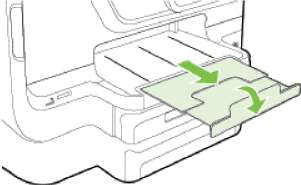
Настройка лотков
Лоток 2 является дополнительным.
Чтобы настроить лотки, необходимо установить и включить лоток 2.
По умолчанию принтер берет бумагу из лотка 1. Если лоток 1 пуст, принтер берет бумагу из лотка 2 (если он установлен и загружен). Этот порядок, установленный по умолчанию, можно изменить, воспользовавшись следующими средствами:
Блокировка лотка: Используйте ее для защиты от случайной печати на специальных носителях наподобие бланков или уже отпечатанных листов. Если во время печати документа закончился носитель, загруженный в заблокированный лоток носитель не будет использоваться для завершения задания печати.
Лоток по умолчанию: Устанавливает лоток, из которого принтер берет бумагу в первую очередь.
Чтобы можно было воспользоваться средствами блокирования лотка и установки лотка по умолчанию, в программном обеспечении принтера должен быть выбран переключатель автоматического выбора лотка. Если принтер подключен к сети, установка лотка по умолчанию будет действовать для всех пользователей принтера.
Лоток 2 предназначен только для обыкновенной бумаги.
В следующей таблице перечислены способы настройки лотков
|
Задача
|
Инструкции
|
|
Загрузите одинаковый носитель в оба лотка и укажите, чтобы подача носителя производилась из заполненного лотка, когда один из лотков пуст.
|
• Загрузите носители в лоток 1 и лоток 2.
|
|
Загрузите в лотки специальный носитель (например, бланки) и обыкновенную бумагу.
|
• Загрузите специальные носители в лоток 1, а обычную бумагу - в лоток 2. Выберите лоток 2 в качестве используемого по умолчанию. • Убедитесь, что лоток 1 заблокирован.
|
|
Загрузите одинаковый носитель в оба лотка, но укажите, из какого лотка подача носителя должна производиться сначала.
|
Загрузите носители в лотки 1 и 2.
Убедитесь, что в настройках соответствующий лоток обозначен как лоток по умолчанию.
|
<<<назад
далее>>>
при использовании материалов ссылка на сайт awella.ru обязательна
|